忘记无线网密码怎么办?(轻松教你重设无线网密码)
![]() 游客
2024-12-25 09:07
266
游客
2024-12-25 09:07
266
在日常生活中,我们经常使用无线网络来连接互联网。然而,有时我们可能会忘记无线网密码,导致无法连接网络,这给我们带来了很多麻烦。本文将向您介绍如何快速、简单地重设无线网密码,让您的网络恢复正常运行。
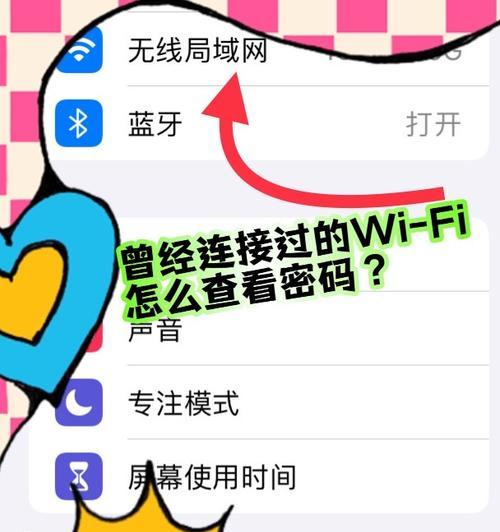
标题和
1.了解无线网络密码的重要性
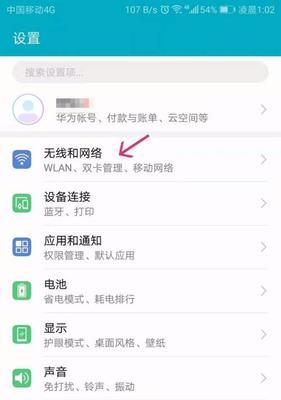
在互联网时代,无线网络已成为我们生活中不可或缺的一部分。保护无线网络密码的安全性非常重要,这不仅可以防止他人非法使用您的网络,还可以保护您个人信息的安全。
2.寻找无线路由器
您需要找到您的无线路由器。通常,路由器会放置在家庭或办公场所的中心位置,方便信号的覆盖。您可以寻找一个有标识或者有品牌名称的设备。
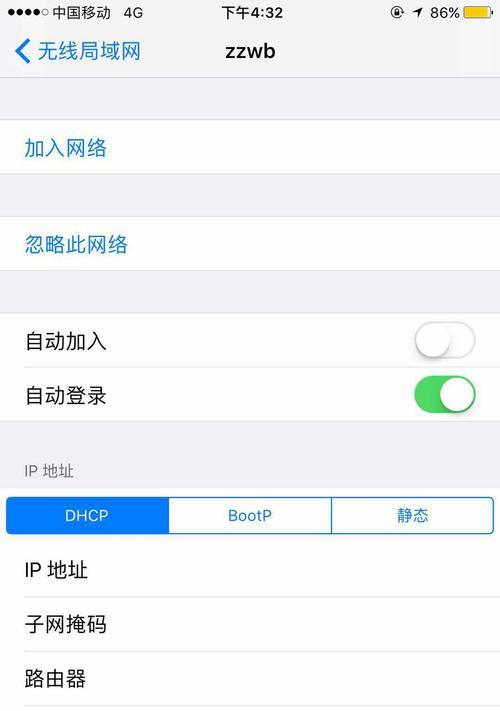
3.进入路由器管理页面
使用您的电脑或手机连接到路由器所提供的网络,并打开一个浏览器。在地址栏中输入路由器管理页面的地址,通常为“192.168.1.1”或“192.168.0.1”。输入正确的地址后,按下回车键。
4.输入管理员用户名和密码
在路由器管理页面上,您将需要输入管理员的用户名和密码来登录。通常情况下,这些默认的用户名和密码可以在路由器上找到,也可以在路由器说明书或相关网站上查找。
5.寻找无线设置选项
一旦您成功登录到路由器管理页面,寻找一个名为“无线设置”或类似的选项。这是您可以更改无线网密码的地方。
6.进入无线设置页面
点击“无线设置”选项后,您将被带到一个新的页面。在这个页面上,您将看到当前无线网络的设置信息,包括网络名称、密码等。
7.更改无线网络名称
为了增加网络的安全性,您可以将无线网络名称更改为一个只有您自己知道的名字。这样可以防止附近的人发现您的网络并尝试连接。
8.选择安全模式
在无线设置页面中,您也可以选择一种安全模式来保护您的网络。通常有WEP、WPA和WPA2等选项,我们建议选择WPA2,因为它是目前最安全的一种模式。
9.更改无线网密码
找到密码设置的选项后,将鼠标点击在输入框中,并输入一个新的密码。为了增加密码的安全性,我们建议您使用至少8位字符的组合,包括字母、数字和特殊字符。
10.保存设置
在更改无线网密码后,记得点击页面底部的“保存”按钮,将新的设置应用到路由器上。这样,您的无线网络密码就已经成功更改了。
11.更新设备的无线网络设置
在更改无线网密码后,您需要更新连接到网络的设备的无线网络设置。这包括手机、电脑、平板等设备。在设备的无线设置中,选择连接到您新设置的无线网络,并输入新密码。
12.测试连接
完成以上步骤后,您可以尝试连接到网络,并输入新设置的无线网密码。如果一切顺利,您应该能够顺利地连接到互联网。
13.设置密码提示
为了避免忘记无线网密码,您还可以设置一个密码提示。这样,当您忘记密码时,可以通过提示来帮助您记起密码。
14.定期更改无线网密码
为了保护网络的安全性,建议定期更改无线网密码。这样可以降低他人破解密码并非法使用网络的风险。
15.
忘记无线网密码可能会给我们带来很多不便,但通过按照上述步骤,我们可以轻松地重设密码,并保护无线网络的安全性。记住,保护密码的安全是我们每个人的责任。
转载请注明来自数码俱乐部,本文标题:《忘记无线网密码怎么办?(轻松教你重设无线网密码)》
标签:无线网密码
- 最近发表
-
- 电脑上登录QQ出现错误?解决办法在这里!(解决QQ登录错误的实用技巧,让你畅快聊天。)
- Win10开机教程(一步步教你如何正确启动Win10电脑,省时又省心)
- 大学生最适合的笔记本电脑品牌(优秀品牌的选择指南)
- 忘记电脑管家密码?教你如何更改密码!(电脑管家密码错误怎么办?以及如何设置一个强密码)
- 小白也能轻松安装系统!(用U盘轻松安装系统教程,快速上手无烦恼)
- 解读铭宣电脑主板配置错误现象及解决方法(从多方面深入探究铭宣电脑主板配置错误的原因与解决方案)
- LenovoIdeapad500拆卸教程(一步步拆卸LenovoIdeapad500,发掘其内部奥秘)
- Zoom电脑版密码错误(忘记密码、常见错误及解决方案详解)
- 2022年最好用的浏览器排行榜(谁将成为明年最受欢迎的浏览器?)
- 电脑出现27076错误该怎么办?(解决电脑27076错误的有效方法)
- 标签列表

